
时间:2023-03-21 编辑:笑话
最近有不少的Word 2013用户们,有许多人会问怎样使用自动图文集功能,今日在这篇文章内小编就为你们带来的详细流程介绍。
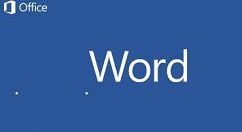
我们需要先输入并选择要保存定义的内容(可以是文字、图形、图像或表格等)。
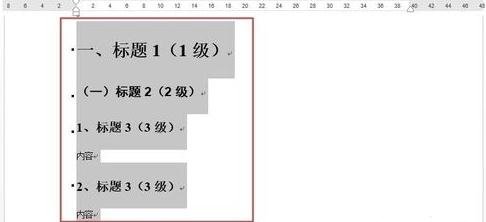
然后我们在“插入”选项卡,单击“文档布局”,选择“自动图文集”,然后单击“将所选内容保存到自动图文集库”。
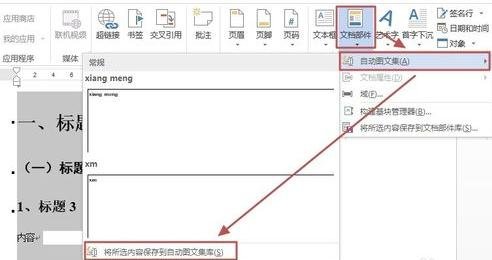
接着我们打开“新建构建基块”对话框,输入要保存的名称,如“biaoti”,然后单击“确定”。
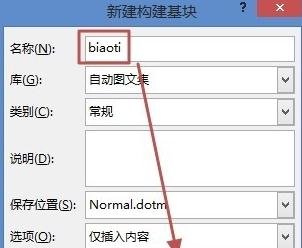
现在新建一文档,当我们再次需要使用该图文集的内容时,可以在文档中输入“biaoti”。
说明:也可这样操作,在“插入”选项卡,单击“文档布局”—“自动图文集”,这里选要插入的图文集。
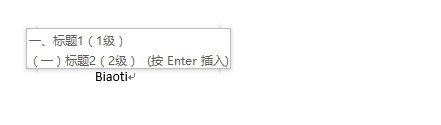
现在回车效果如下图所示。
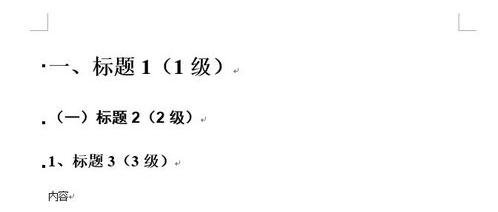
删除自动图文集的内容:在“插入”选项卡,单击“文档布局”,选择“自动图文集”,然后选择需要删除的自动图文集,然后右击选择“整理和删除”。
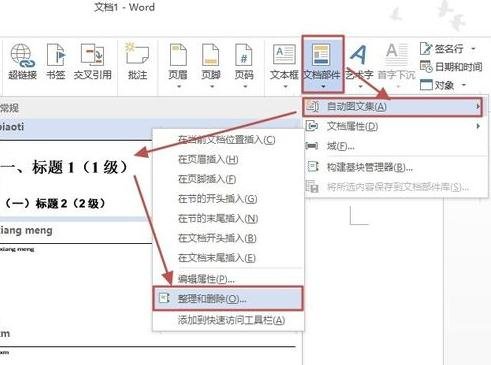
Word相关攻略推荐:
Word 2010怎么给段落添加边框?将段落添加边框流程一览
相信各位看完上文描述的饿Word 2013中使用自动图文集功能的具体操作方法,朋友们应该都明白了吧!